win10系統(tǒng)開(kāi)啟顏色濾鏡的方法
win10系統(tǒng)是一款相當(dāng)優(yōu)秀的電腦操作系統(tǒng),它在易用性和安全性等方面有了極大的提升,而且對(duì)固態(tài)硬盤(pán)、高分辨率等硬件進(jìn)行了優(yōu)化升級(jí),操作起來(lái)更加的簡(jiǎn)單。我們?cè)谑褂眠@款操作系統(tǒng)的過(guò)程中,可以開(kāi)啟顏色濾鏡功能,這樣就可以在電腦屏幕上使用顏色濾鏡,從而讓照片和視頻更易于查看。但是有很多朋友的電腦中剛剛開(kāi)始安裝這款操作系統(tǒng),對(duì)它的操作方法還不熟悉,所以不知道如何開(kāi)啟這個(gè)功能。那么接下來(lái)小編就給大家詳細(xì)介紹一下win10系統(tǒng)開(kāi)啟顏色濾鏡的具體操作方法,有需要的朋友可以看一看。

1.首先打開(kāi)電腦,我們?cè)陔娔X桌面的左下角點(diǎn)擊開(kāi)始圖標(biāo)按鈕打開(kāi)開(kāi)始菜單窗口,在窗口左側(cè)點(diǎn)擊“設(shè)置”選項(xiàng)。

2.然后界面上就會(huì)出現(xiàn)一個(gè)設(shè)置頁(yè)面,我們?cè)陧?yè)面上找到“輕松使用”選項(xiàng),點(diǎn)擊它就可以進(jìn)行下一步操作。

3.接下來(lái)就會(huì)進(jìn)入到輕松使用頁(yè)面,我們?cè)陧?yè)面左側(cè)找到“顏色濾鏡”選項(xiàng),點(diǎn)擊該選項(xiàng)就可以了。

4.隨后在界面上方就可以找到“打開(kāi)顏色濾鏡”選項(xiàng),我們?cè)谠撨x項(xiàng)可以看到一個(gè)開(kāi)關(guān)按鈕,如下圖所示。

5.最后我們點(diǎn)擊“打開(kāi)顏色濾鏡”選項(xiàng)下方的開(kāi)關(guān)按鈕將其打開(kāi),如下圖所示,這樣就成功開(kāi)啟顏色濾鏡功能了。

以上就是小編給大家整理的win10系統(tǒng)開(kāi)啟顏色濾鏡的具體操作方法,方法簡(jiǎn)單易懂,有需要的朋友可以看一看,希望這篇教程對(duì)大家有所幫助。
相關(guān)文章:
1. win10系統(tǒng)設(shè)置重啟后重新自動(dòng)打開(kāi)應(yīng)用的方法2. win10系統(tǒng)始終以管理員身份運(yùn)行如何設(shè)置3. Win10專(zhuān)業(yè)版如何一鍵關(guān)閉所有程序?Win10系統(tǒng)一鍵關(guān)閉所有程序的方法4. win10系統(tǒng)激活工具推薦5. Win10系統(tǒng)下迅雷無(wú)法下載敏感資源如何解決?6. Win10系統(tǒng)任務(wù)欄音量圖標(biāo)沒(méi)有顯示怎么解決?7. Win10系統(tǒng)下qbclient.exe進(jìn)程占用大量?jī)?nèi)存怎么辦?8. Win10系統(tǒng)如何使用BitLocker加密驅(qū)動(dòng)器?9. Win10無(wú)法調(diào)節(jié)屏幕亮度怎么辦?Win10系統(tǒng)無(wú)法調(diào)節(jié)屏幕亮度的解決方法10. Win10系統(tǒng)0xc0000098錯(cuò)誤錯(cuò)誤解決方法
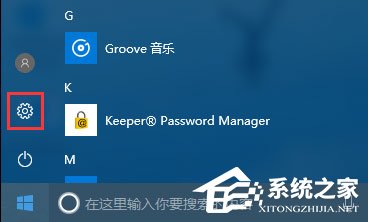
 網(wǎng)公網(wǎng)安備
網(wǎng)公網(wǎng)安備